Diğer uzaktan çalışan uygulamalar gibi, Microsoft Teams de dünya çapında milyonlarca kişi için evden çalışma deneyimi 'ın önemli bir parçası haline geldi. Ücretsiz olarak veya Microsoft 365 aboneliği 'in bir parçası olarak sunulan Microsoft Teams, çalışanlar için harika bir işbirliği aracıdır, ancak herkes için değildir.
Gevşek veya Mattermost gibi açık kaynaklı alternatifleri tercih ederseniz, Microsoft Teams'i tamamen kaldırmayı tercih edebilirsiniz. Ne yazık ki, normal kaldırma yöntemleri belirli kullanıcılar için çalışmadığından, Microsoft Team'lerin nasıl kaldırılacağıyla ilgili katı talimatları izlemezseniz, Microsoft Teams'in kendini yeniden yüklemeye devam ettiğine dair işaretler vardır.
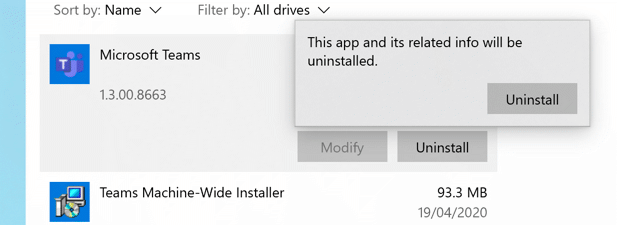
Microsoft Teams Neden Yeniden Yüklemeye Devam Ediyor?
Microsoft Teams'i kaldırdıktan sonra tekrar açılmasının bir sakıncası olsa da, telaşlanmak için sebep. Microsoft Teams'in yeniden yüklemeye devam etmesinin nedeni basittir; başlamak için tamamen kaldırılmadı.
Bu, özellikle bir kuruluşun parçası olarak paketlendiğinde ve yüklendiğinde Microsoft Teams'in belirli yüklemelerinde olabilir. geniş Office aboneliği. Bu durumda, Microsoft Teams kurulu iki yazılım parçası olarak gelir. Birincisi, Microsoft Teams, çoğu kullanıcının arayacağı ve kaldıracağı şeydir.
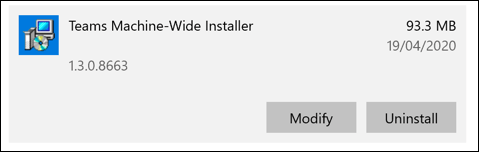
İkinci, Teams Machine-Wide yükleyicisi, Microsoft Teams'i birden çok bilgisayara otomatik olarak yüklemek için kullanılan Microsoft Office'in kurumsal dağıtımlarında kullanılan yazılımdır. Ekipler Makine Genelinde Yükleyiciyüklüyse, kaldırıldıktan sonra bile Microsoft Teams kendisini yüklemeye devam edebilir.
Kaldırma işlemi sırasında bunu kaldırmanız gerekir. Yeniden yüklemesini durdurmak istiyorsanız Microsoft Teams.
In_content_1 all: [300x250] / dfp: [640x360]->Windows Ayarlarını Kullanarak Microsoft Teams Nasıl Kaldırılır
Microsoft Teams'i kaldırmak için bir Windows yönetici hesabı gerekir. PC'nizde Windows yazılımını kaldır yapabiliyorsanız, Windows Ayarları menüsünü kullanarak Microsoft Teams'i kaldırabilirsiniz.
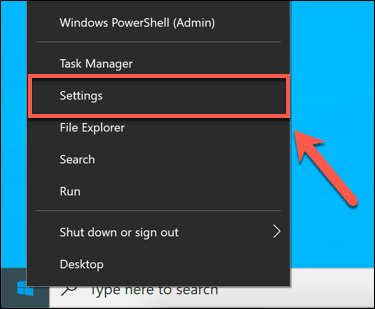
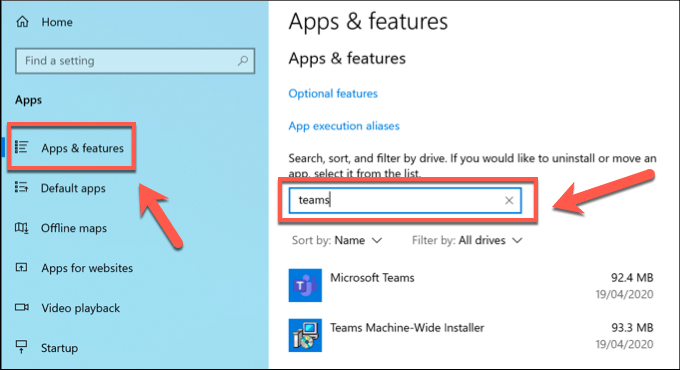
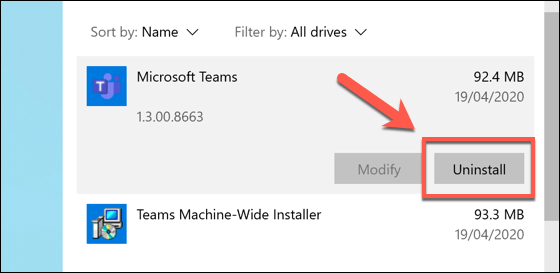
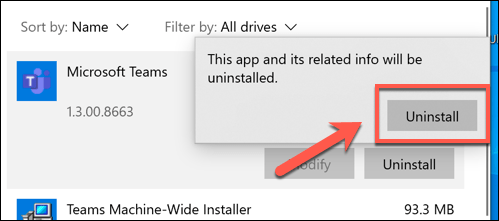
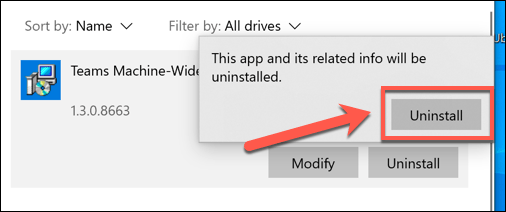
Birkaç dakika sonra Teams Machine-Wide Installer kaldırılacak. Bundan sonra, Microsoft Teams tamamen kaldırılmalı ve manuel olarak yeniden yüklemeyi seçmedikçe tekrar görünmemelisiniz.
Microsoft Teams Yapılandırma Klasörlerini ve Kayıt Defteri Anahtarlarını Temizle
Takımlar Makine Çapında Yükleyici kaldırıldıktan sonra Microsoft Teams kendisini yüklemeyi durdurmalıdır. Kendi kendini yüklemeye devam ederse, bazı ek yapılandırma dosyalarını temizleyip kaldırmak isteyebilirsiniz.
Ayrıca Microsoft Teams'in Microsoft Teams'in yüklü olduğu bilgisayarlar için kendisini yüklemesini engellemek için bir kayıt defteri anahtarı da ayarlayabilirsiniz. kuruluş dağıtımının bir parçası olarak, ancak bu yalnızca bazı kullanıcılar için geçerli olabilir.
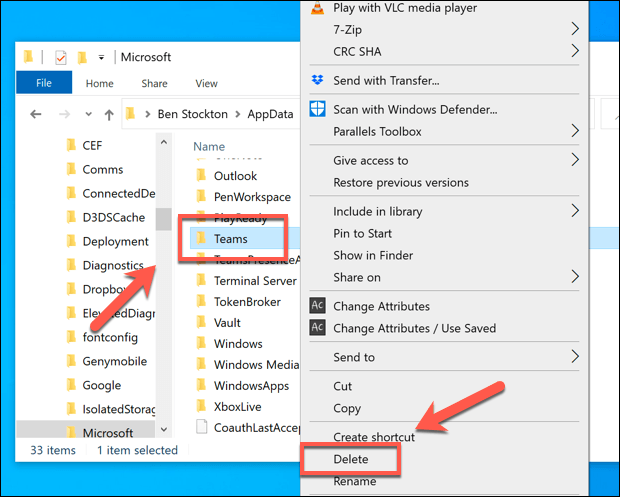
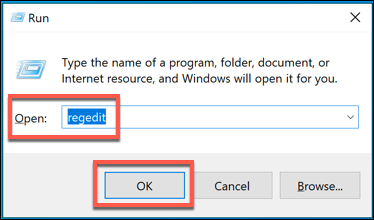
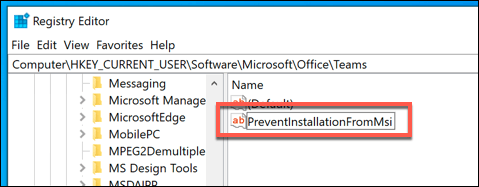
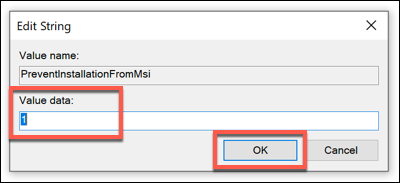
Microsoft Office Kaldırma Aracı'nı Kullanma
Microsoft Teams'in yeniden yüklenmesi için Office'i bir Microsoft 365 (önceden Office 365) aboneliğinin bir parçası olarak kullanacaksınız. Aboneliğiniz sona erdiyse, Office'i kaldırmak da Microsoft Teams'i kaldırmalı ve bunun olmasını engellemelidir.
Windows Ayarları kullanarak Office'i (Microsoft Teams dahil) kaldırırken çoğu kullanıcı için Office'i ve Microsoft'u kaldırabilirsiniz Microsoft Office Kaldırma Aracı'nı kullanarak ekipler birlikte çalışır. Bu, tüm kurulum dosyalarını tamamen kaldırmalı ve otomatik yeniden yüklemeleri önlemelidir.
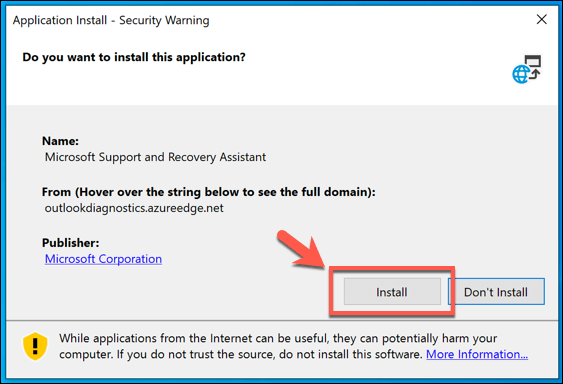
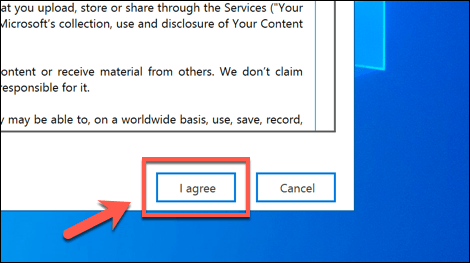
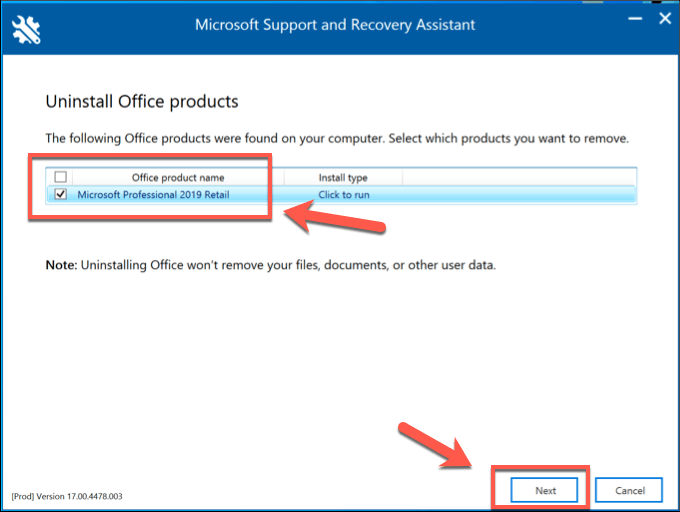
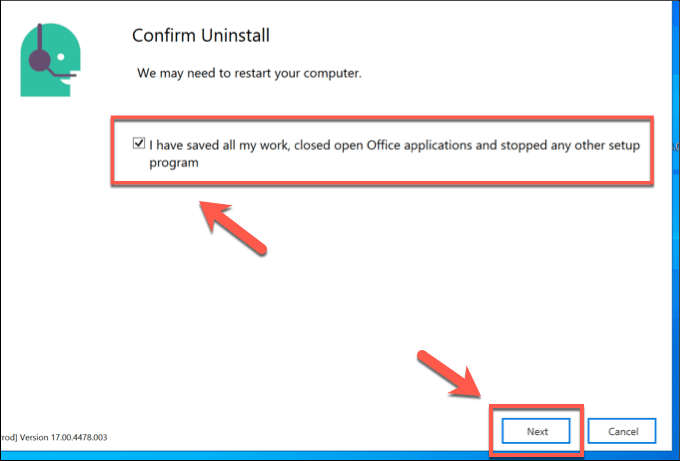
Office kaldırma aracı, Microsoft dahil tüm Office dosyalarının bilgisayarınızdan tamamen kaldırılmasını tamamlar. Takımlar. Bu, Microsoft Teams tarafından başka otomatik yeniden yüklemeleri engellemelidir ve tekrar kullanmak isterseniz yeniden manuel olarak yüklemeniz gerekir.
Microsoft Teams Alternatifleri
Microsoft Teams'i kaldırmak istiyorsanız, ancak yine de uzak çalışanlar ve ekipler için iyi bir işbirliği aracı arıyorsanız, Gevşeklik iyi bir alternatiftir. Entegre sohbet, dosya paylaşımı, sohbet botları ve daha fazlasını sunar. Takviminizi, notlarınızı ve e-postalarınızı takip etmek için İkinci bir beyin gibi gevşek bile kullanabilirsiniz.
Microsoft Teams yeniden yüklemeye devam ederse, aynı zamanda bir deneme de yapabilirsiniz; çok sayıda Microsoft Teams ipuçları ve püf noktaları ile deneyebilirsiniz.